「重要なアンケートなのでメンバーと一緒に管理したい」
「作成したアンケートをメンバーに確認してもらいたい」
「アンケート結果をメンバー全員で確認したい」
「アンケート作成者が退職しても継続してアンケート結果を確認したい」
トークルームのメンバーと共同でアンケート作成や、結果の分析がしたい場合など、
アンケート機能を効率よく共同管理する方法をご紹介します。

1. アンケートを共同管理する
1) メンバーを共同管理者に追加する
アンケートをメンバーと一緒に作成できます。
「詳細設定」の「共同管理設定」から共同管理を設定すると、最大20人のメンバーでアンケートの作成、
再送信、結果の確認等が共同で行なえます。
アンケート共同管理の設定方法を確認しましょう。

2) 共同管理用リンクを送信する
メンバーを 共同管理者 に追加後、アンケートのリンクを共有してください。
メンバーはリンクからアンケートの修正や設定変更を行なえます。
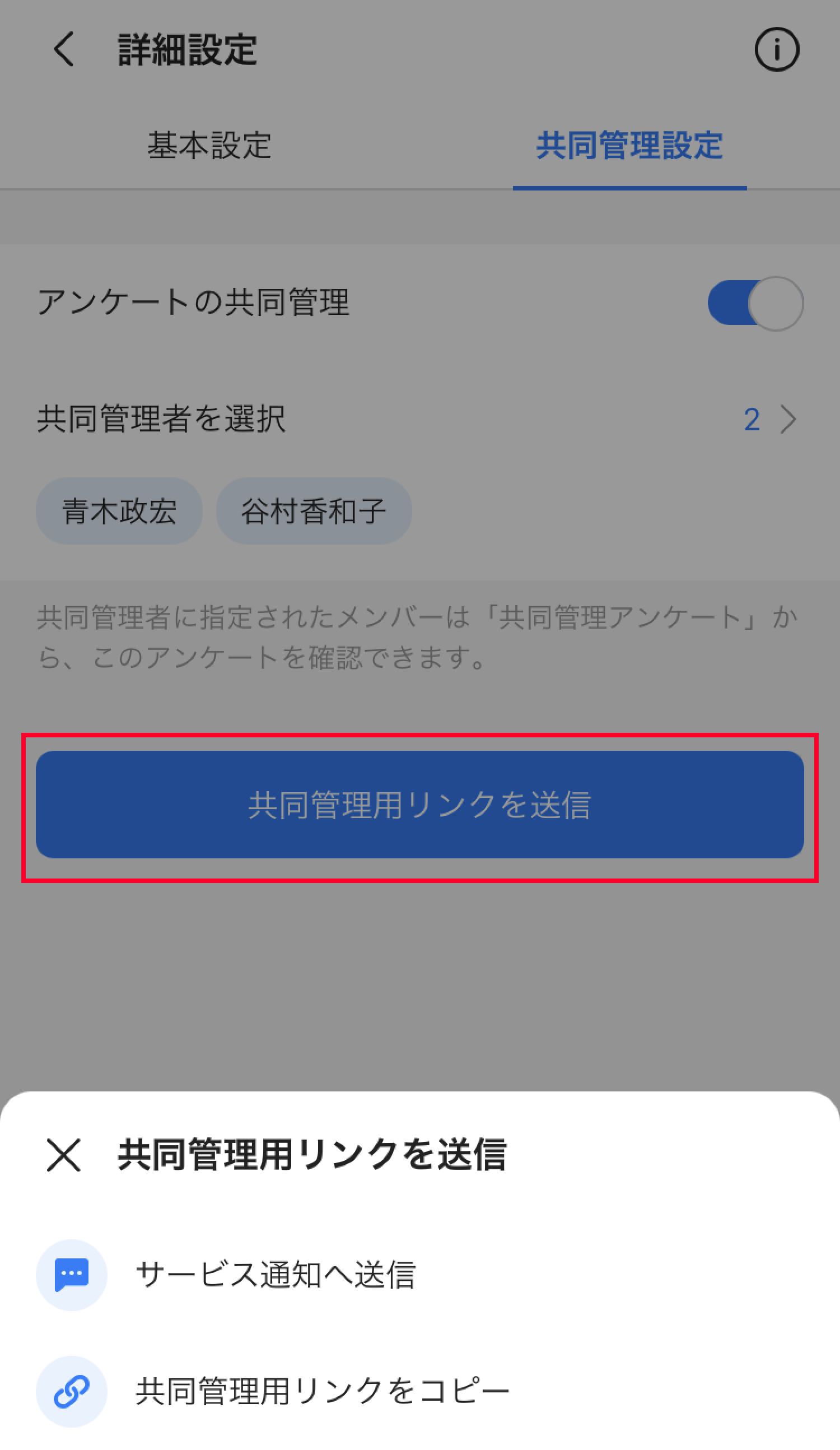
2. 共同管理に参加して、アンケートを一緒に作成・確認する
「共同管理アンケート」のリストやアンケート作成者から共有されたリンクから、共同管理ができます。
共同管理者もアンケート内容の修正や、設定変更が行なえます。
[更新日時] で他の共同管理者が修正した履歴を確認したり、[プレビュー] で完成したアンケートを確認することもできます。
アンケートを共同で作成する方法を確認しましょう。
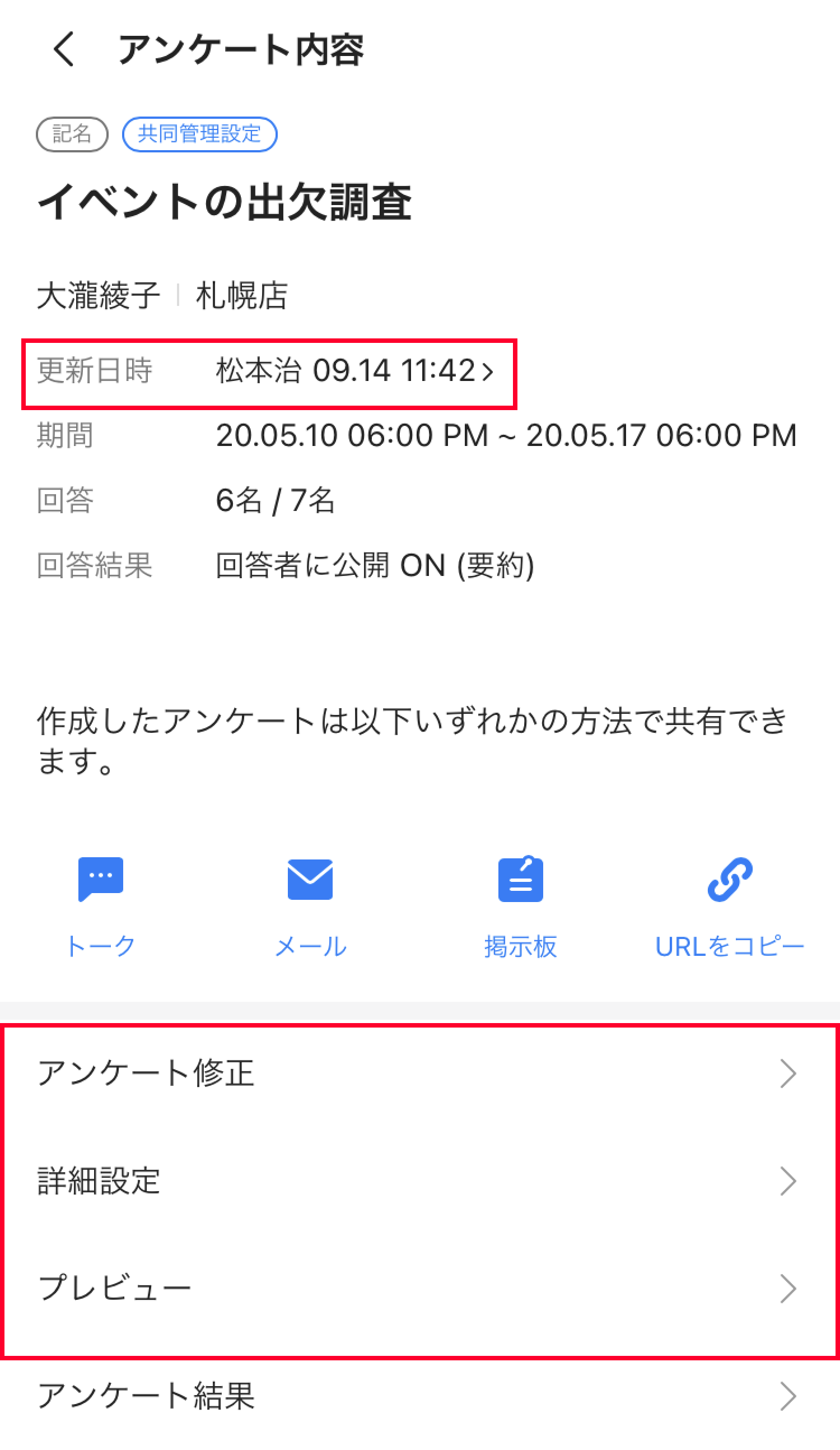
3. アンケートへの回答を促す
アンケートの回答率が低い時は、未回答者に通知を送信してアンケートへの参加を促すことができます。
また、共同管理者もアンケートの対象者にいつでも回答を促すこともできます。
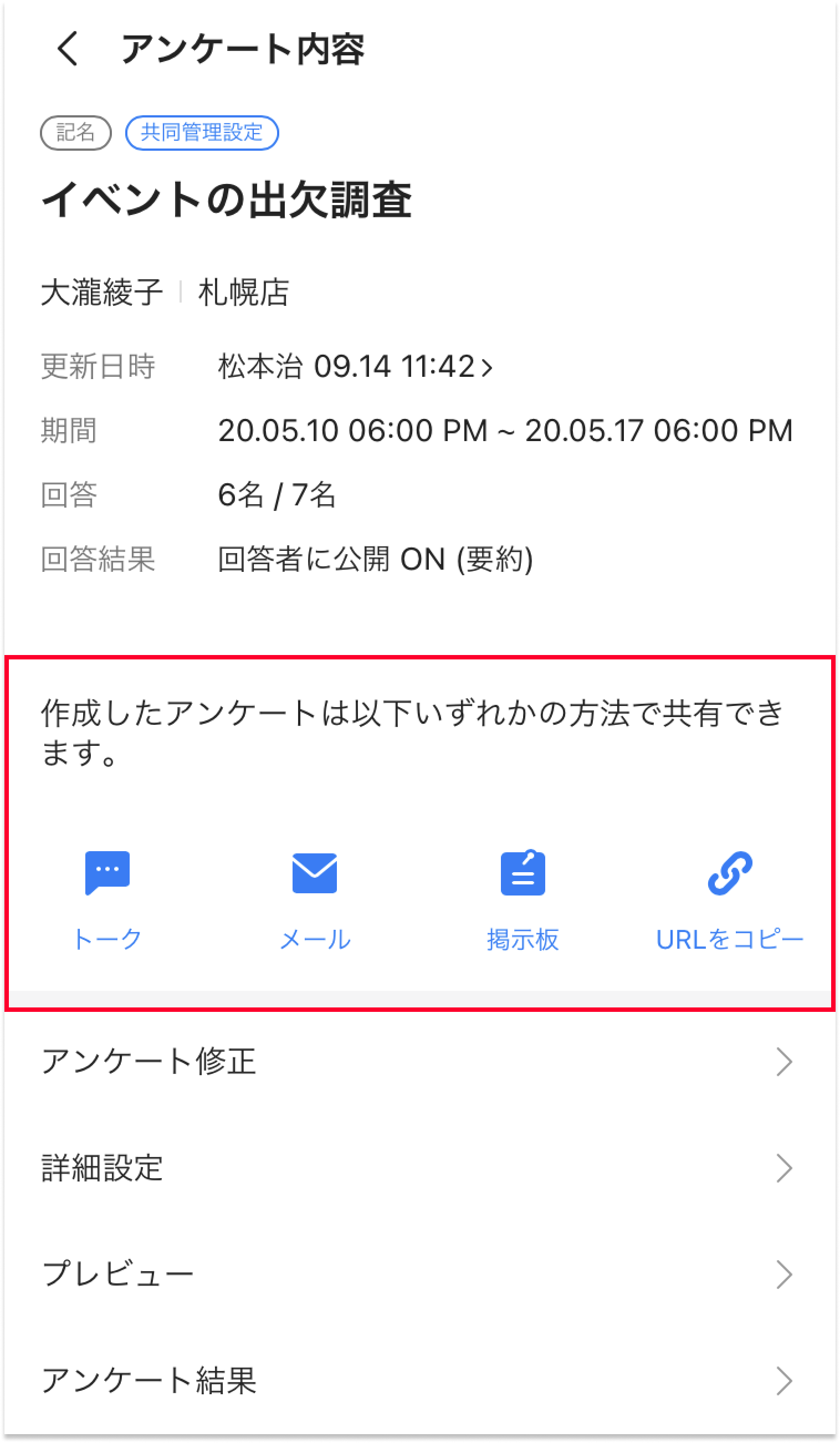
4. アンケート結果を共有および保存する
また、共同管理者はアンケートの結果確認や、他のメンバーへの共有、
csvファイルでのアンケート結果のダウンロードも行なえるため、共同での分析やデータ管理も可能です。
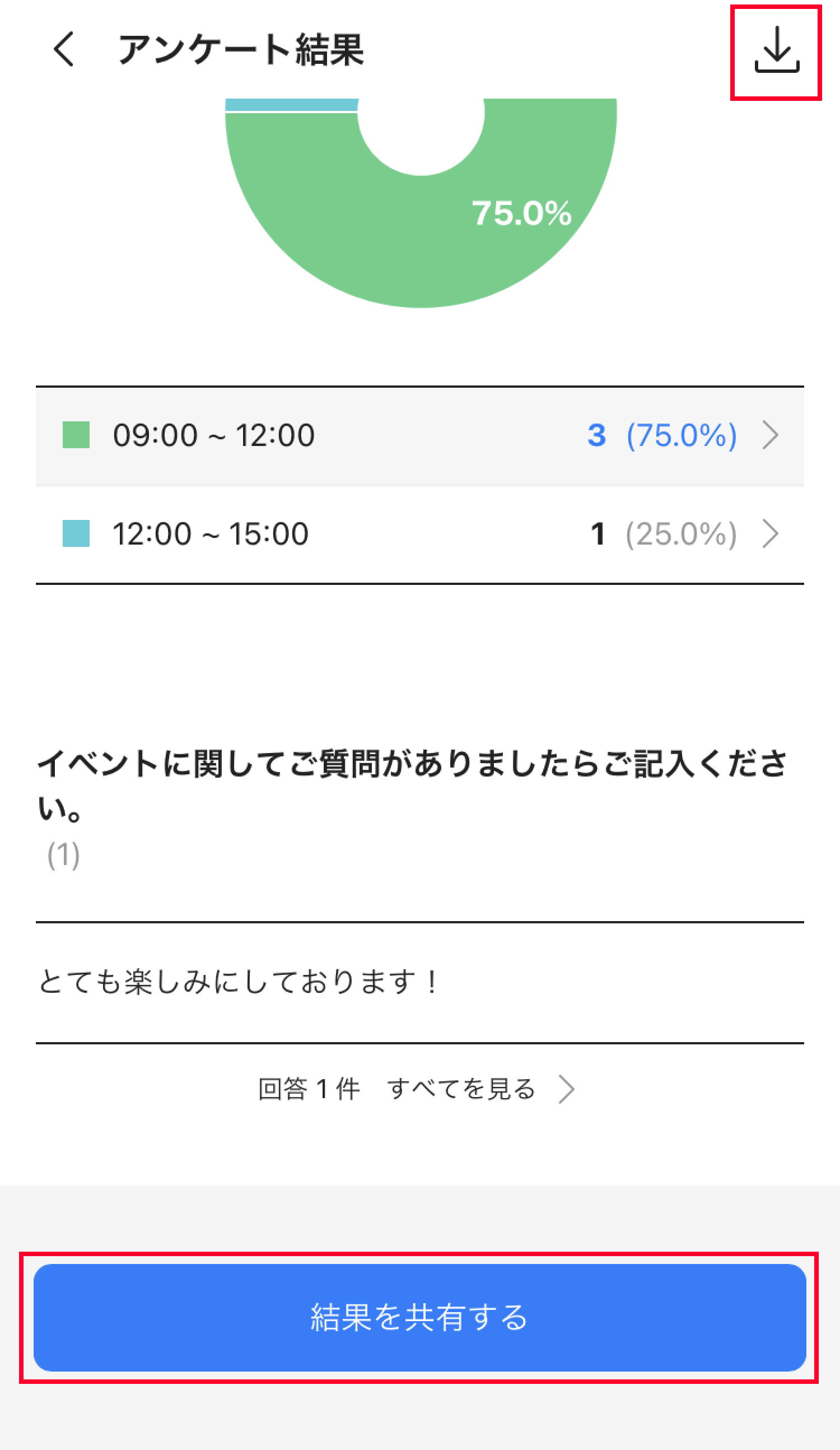
以上、アンケートの「共同管理」機能の利用方法についてご紹介しました。
ぜひ、皆さんの企業でもアンケートを活用してみましょう!